Что такое de в линуксе
Linux — одна из наиболее распространённых в мире ОС, которая, к тому же, является открытой и бесплатной. Сегодня мы расскажем про шесть лучших дистрибутивов Linux: три для новичков, три для опытных пользователей, которые вы сможете попробовать прямо сейчас. 😉
Что такое дистрибутив Linux?
Дистрибутив (distribute) — форма распространения программного обеспечения. В данном случае, форма распространения операционной системы Linux.
Дистрибутив Linux состоит из ядра операционной системы и набора программ, настроенных специальным образом. Проще говоря, Linux — ядро ОС, а дистрибутив Linux — установочный пакет какой-то из разновидностей этой операционной системы с дополнительными компонентами.
Дистрибутивы для новичков
Многих в Linux завораживает Open Source, некоторые считают дистрибутивы линукс функциональнее и удобнее других операционных систем, а кто-то и вовсе просто хочет попробовать что-то новое для «домашнего использования». Если вы решились на такой эксперимент, то советуем обратить внимание на три дистрибутива, которые идеально подойдут новичкам:
Ubuntu
Ubuntu — родоначальник и потомок многих систем на Linux. Интересный факт — название ОС переводится с языка зулу как «человечность».
И система действительно получилось «человечной» и дружелюбной к пользователю. Симпатичный интерфейс и бесплатное ПО сделали Ubuntu хитом среди Linux-дистрибутивов. По умолчанию, Ubuntu использует интерфейс Gnome, который больше адаптирован под тачскрины.
Также в стартовом комплекте программ есть браузер, почтовый клиент, текстовый редактор, программа для работы с электронными таблицами, для презентаций и ещё много всего. Также есть встроенный магазин, в котором можно найти дополнительные приложения и скачать их в один клик.
Кстати, систему легко установить параллельно с Windows — установщик Ubuntu Ubiquity сам определит наличие другой системы.
Еще один важный плюс Ubuntu — её многогранность. Существует множество редакций с различными оболочками, их ещё называют «Вкусами Убунты». Например:
- Kubuntu — та же Ubuntu, но с интерфейсом KDE (Pllasma).
- Ubuntu Server — ОС для серверов.
- Xubuntu — дистрибутив с минималистичным дизайном рабочего стола XFCE.
И ещё много других.
Elementary OS
Изначально Elementary должна была стать «облегчённой» версией Ubuntu для недорогих компьютеров, но со временем превратилась в довольно тяжёлую, функциональную ОС. Главная идея — визуальная красота, понятность интерфейса и лёгкость обучения.
При первом взгляде на десктоп вы могли подумать, что разработчики ОС создавали свой интерфейс с оглядкой на детище Apple. И что-то в этой мысли есть — получилось очень красиво, функционально и удобно. Главное отличие Elemеntary от других систем — наличие магазина приложений (прям как App Store). А ещё для системы создали новые менеджеры паролей, приложения для заметок и другие инструменты, что сделали её более уникальной и удобной для новичков.
Лайфхак от наших специалистов: чтобы скачать Elementary OS, введите «0» в поле «другая сумма»:
Linux Mint
И снова ответвление от Ubuntu. Технически обе системы крайне близки, но визуально и функционально системы сильно различаются. Из заметных отличий стоит отметить разные интерфейсы: Linux Mint сделал что-то в духе GNOME 2 и Windows, но в своём индивидуальном стиле.
Кстати, Linux Mint называют одним из лучших дистрибутивов для домашнего использования — установка максимально упрощена, система самостоятельно определяет конфигурацию оборудования и устанавливает нужные драйверы.
Дистрибутивы для опытных пользователей
Такие ОС можно использовать в качестве «домашних», но они подходят под такие сценарии использования гораздо меньше. Их функционал идеален для разработки приложений, тестирования кода или системного администрирования серверов.
Debian
Один из наиболее стабильных и старых дистрибутивов Linux, который лёг в основу десятка популярных операционных систем (в том числе и упомянутых выше: Ubuntu, Elementary OS и Linux Mint). Если вы только начинаете экспериментировать с разработкой — эта система для вас.
Главное преимущество Debian — его надёжность. Каждое обновление гарантирует вам стабильную работу и отсутствие критических ошибок. Ещё один плюс системы в том, что его можно запустить с любого «железа», а для поддержки необычного оборудования можно установить нужные драйверы.
Fedora

Fedora — это дистрибутив, который адаптирован под нужды программистов разных классов и направлений. Он отлично подойдёт тем, кто хочет использовать его как для обучения, так и для реализации масштабного проекта.
В качестве десктопа используется простая и удобная оболочка GNOME 3, поэтому в комплекте с ней идёт набор всех базовых программ. Также в Fedora встроены базовые инструменты для создания программ и мощные утилиты, использующиеся для виртуализации и тестирования ПО.
Отдельно хочется отметить версию Fedora Server, с которой работают опытные системные администраторы. В этом дистрибутиве собраны все ключевые элементы управления сервером, а также полная статистика с информацией о состоянии системы.
Arch Linux
Arch Linux — современный и удобный дистрибутив для опытных пользователей Linux. Эта система не перегружена ненужным ПО и не потребляет много ресурсов — в ней по умолчанию нет даже графической оболочки. Поэтому в начале работы вам придётся активно использовать командную строку, подключаясь к интернету и настраивая учётные записи полностью в ручном режиме, что довольно непросто.
Основное отличие Arch от других ОС в том, что используется Roling Rerlease, а в других системах, как Debian или Ubuntu — Stable Release.
Rolling release — понятие в разработке программного обеспечения, характеризующее метод обновления последнего ПО.
Stable Release — стабильное программное обеспечение. Проще говоря, отдельно выпускаются дистрибутивы с длительной поддержкой (например, версии 14.04, 16.04) и отдельно тестовые дистрибутивы (17.04, 17.10, 21.04 и так далее).
То есть пользователь получает самое свежее ПО, но не всегда самое стабильное. Такой подход, конечно же, сразу отсекает большую аудиторию, не готовую осваивать терминал Linux. Но именно он позволяет получить не нагруженную систему и из неё слепить что-то индивидуальное.
Но если хотите познакомиться с лайтовой версией Arch, обратите внимание на Manjaro — это дистрибутив, основанный на Arch Linux. Разработчики пытались создать бесплатную и свободную ОС, на которую было бы легко перейти с уже существующих платформ. В дистрибутиве вы найдёте множество графических оболочек (похожие на macOS или Windows), ассортимент приложений, мессенджеры, офисные программы и ещё много всего.
А у вас есть опыт использования Linux? Расскажите в комментариях какими дистрибутивами вы пользуетесь?
Кстати наши облачные VPS как раз можно установить на популярные дистрибутивы Linux: Ubuntu, Debian и CentOS. Дайте знать в комментариях, если хотите узнать в нашем блоге больше про эти ОС.
Помогите проанализировать все популярные DE и выбрать лучшее на данный момент. Сам перепробовал уже все и запутался. Сейчас пользую KDE, но хочется более легковесной и универсальной среды. Либо уговорите меня остатся на KDE

Если не kde, то cinnamon

Сам перепробовал уже все и запутался
Идеала нет. Ты заставь себя поработать в каждой хотя б недельку. Какая меньше будет раздражать, там и останься.
хочется более легковесной и универсальной среды
Я что-то не распарсил. Кеды не уневерсальны? Или тяжелые?
Или тебе надо универсльное, но легкое? Так не бывает. Всегда приходиться идти на компромис.
Последнее исправление: mbwa 18.03.14 02:45:08 (всего исправлений: 1)

кеды.
остальное либо мёртвое, либо не для людей.

Elementary OS, там Pantheon - очень легковесная, стабильная и удобная штука
vertexua ★★★★★ ( 18.03.14 02:45:47 )Последнее исправление: vertexua 18.03.14 02:45:52 (всего исправлений: 1)

Кому, что нравится. На вкус и цвет.
З.ы. Сам на KDE, но периодически тыкаю палкой из далека всякие крысы, боксы и прочее.

cinnamon нравится, но слишком сыро, часто падает

Ну тогда только kde
Сейчас пользую KDE, но хочется более легковесной и универсальной среды
KDE
более универсальной
более легковесной
Это рычаги в разные стороны. Кде не достаточно универсальное, хех. И тем не менее - Leechcraft.

Либо уговорите меня остатся на KDE
Останься на КДЕ.
Ну пажалусто.
но в kde у меня пару раз за последний месяц тоже плазма падала

awesome или afterstep

Либо уговорите меня остатся на KDE
Просто попробуй другие DE. Больше сказать нечего.


А нужно ли тебе DE? Возможно, обойдешься оконным менеджером с панелькой.
xfce вполне себе для людей :)

я выбираю Xfce и KDE одновременно - могу их включать по очереди по настроению
в них я умею сделать так, чтоб подводя мышкой к краю рабочего стола переходить на другой рабочий стол и не надо нажимать Alt+Tab, или искать внизу на панеле куда нажать, чтоб переключиться на другое окно и перетаскивать окна можно также. И там и там у меня все в одной панеле - и запущенные программы, и меню приложений и доки и системный лоток с часами
в KDE меньше ограничений в настройках всего - цветов, кнопок, иконок - можно в ней GTK настроить цветовую схему для глаз и сидеть потом в легковесной Xfce - и если что-нибудь заглючит в какой-нибудь из этих DE - перешел в другую до лучших времен, пока не исправишь - да и все.
А еще Openbox иногда включаю, но там пока не все умею. - Рабочие столы переключать например только клавишами.
Флешки монтировать и размонтировать, а тем более принтеры или веб-камеры - лучше с KDE начинать - я вот принтер до сих пор не подключил. Но и не особо старался. У меня на другом жестком диске Винда стоит - одна перезагрузка и я в ней
Xfce весьма годная среда. Мне нравится она тоже. Но зачем нужна Xfce когда есть Mate?

Xfce весьма годная среда. Мне нравится она тоже. Но зачем нужна Xfce когда есть Mate?
XFCE быстрее и меньше потребляет памяти и ресурсов процессора, Mate содержит код на Python, что делает его прожорливым и не таким шустрым.
А сам я MATE не ставил еще

XFCE. Или MATE, если некогда сидел за второгномом.

Xfce весьма годная среда. Мне нравится она тоже. Но зачем нужна Xfce когда есть Mate?
Зачем вообще нужно DE на gtk2, когда есть XFCE, Cinnamon и Unity?

Зачем вообще нужно DE на gtk2, когда есть XFCE
Действительно, зачем DE на gtk2, когда есть DE на gtk2?

А теперь наври мне, что кеды едят больше браузера, ога

а разве нет? у меня 800-900 МБ занимает все запущенное при включении

Сам пересмотрел всё и на многих дистрах. Тапки оказались лучшими как с т.з. внешнего вида, так и настройки/дефолтного набора/юзабилити/etc.
Цинамон прикольный, но с багами (последний раз пользовал полгода назад).
Мате - норм, претензий особо не было. Одобряю.
Юнити - это юнити, у меня не взлетело (лор, давай без холиваров, ок?).
Крысы и ласточки навевают мысли о вин95, я так не могу. По-мне, так ДЕ в 2014 году не должен выглядеть как 9 лет назад.
Остальное не оставило какого-либо впечатления, а значит не стоило оно времени на него потраченного.
Inode - это структура данных в которой хранится информация о файле или директории в файловой системе. В файловой системе Linux, например Ext4, у файла есть не только само его содержимое, например, тот текст, но и метаданные, такие как имя, дата создания, доступа, модификации и права. Вот эти метаданные и хранятся в Inode. У каждого файла есть своя уникальная Inode и именно здесь указано в каких блоках находятся данные файла.
Это довольно низкоуровневое понятие, но обычным пользователям приходится взаимодействовать с ним когда эти самые Inode заканчиваются. Возможно вы уже встречались с ошибкой когда место на диске ещё есть, но программа не может создать файл, потому что Inode закончились. В этой статье мы подробно разберемся что такое Inode, а также попытаемся выяснить как избежать связанных с ними проблем.
Что такое Inode в Linux?
Как я уже сказал выше, Inode или I-node или индексный дескриптор - это структура данных, в которой хранятся метаданные файла и перечислены блоки с данными файла. Но начать надо с файловой системы. Файловые системы Ext используют блоки для хранения данных. По умолчанию размер одного блока равен 4092 байта. В начале раздела расположен суперблок, в котором находятся метаданные всей файловой системы, а ним идут несколько зарезервированных блоков, а затем размещена таблица Inode и только после неё блоки с данными. Таким образом, все Inode размещены в начале раздела диска.
Директории - это тоже Inode типа директория, в которых вместо содержимого файла содержится список имён файлов и номера их Inode. Корневая папка в Ext4 имеет номер Inode - 2. Вы можете посмотреть информацию о ней с помощью утилиты debugfs. Утилите в параметрах надо передать диск, на котором расположена файловая система:
sudo debugfs /dev/nvme0n1p5
Затем выполните такую команду:

Здесь указано, что эта Inode имеет тип Directory, права 755. Её владелец и группа root, потому что идентификатор пользователя 0. Чуть ниже расположена информация про время создания, модификации и доступа. А в самом низу находятся блоки с данными этой Inode. Именно там хранится список файлов и папок директории. Вы можете посмотреть содержимое блока командой dump_block:
debugfs: block_dump 9238

Утилита выведет данные в HEX и ASCII формате, и в них будет видно имена папок. Но увидеть номера Inode здесь не получится без дополнительных программ. Проще всего их можно посмотреть с помощью команды ls:

Здесь в первом же столбике находится номер Inode для файла или папки. Для примера можно посмотреть ещё информацию про testfile с номером Inode 1128:
debugfs: stat <1128>

В разделе EXTENTS есть номер блока, в котором находятся данные файла. В данном случае это 6596316. В нём можно посмотреть содержимое файла:
debugfs: block_dump 6596316

Вот так это всё работает на уровне файловой системы. Посмотреть Inode идентификаторы файлов можно также с помощью команды ls. Для этого надо передать ей опцию -i:

Здесь они будут тоже в первой колонке. Обратите внимание, что у каждого файла, папки или символической ссылки уникальный номер Inode. Исключение составляют только жесткие ссылки. Количество Inode в файловой системе ограничено, оно определяется при инициализации файловой системы. Посмотреть текущее количество Inode можно командой tune2fs:
sudo tune2fs -l /dev/nvme0n1p5

Нужная информация находится в поле Inode count. Посмотреть Inode можно с помощью утилиты df передав ей опцию -i:

Как видите, на моём корневом разделе использовано 29% Inode, а блоков у меня уже использовано 95%. Но если бы у меня было очень много мелких файлов, то место бы ещё осталось, а доступные Inode закончились. Тогда бы возникла ошибка создания файла, даже несмотря на то, что место ещё есть. Чтобы избежать такой ситуации надо тщательно планировать как вы будете использовать файловую систему.
Вы не можете изменить количество Inode для существующей файловой системы, зато можете указать для новой с помощью опции -N. Например:
mkfs -t ext4 -N 3000000 /dev/nvme0n1p5
В данном случае будет создана файловая система с тремя миллионами индексов Inode. Ещё можно не указывать точное количество Inode, а указать количество байт в одной Inode, это может быть удобно, если вы знаете средний размер ваших файлов, которые будут хранится в файловой системе. Например:
mkfs -t ext4 -i 2K /dev/nvme0n1p5
В качестве альтернативы, можно использовать файловую систему Btrfs, в которой Inode не могут закончиться потому что они генерируются динамически по мере необходимости.
Выводы
В этой статье мы рассмотрели что такое Inode в Linux, а также что произойдёт если доступное количество Inodes закончатся. Будьте осторожны при создании файловой системы и думайте какие файлы в ней будут размещены и сколько их там будет чтобы избежать проблем с Inode.
Нет похожих записей
Статья распространяется под лицензией Creative Commons ShareAlike 4.0 при копировании материала ссылка на источник обязательна.
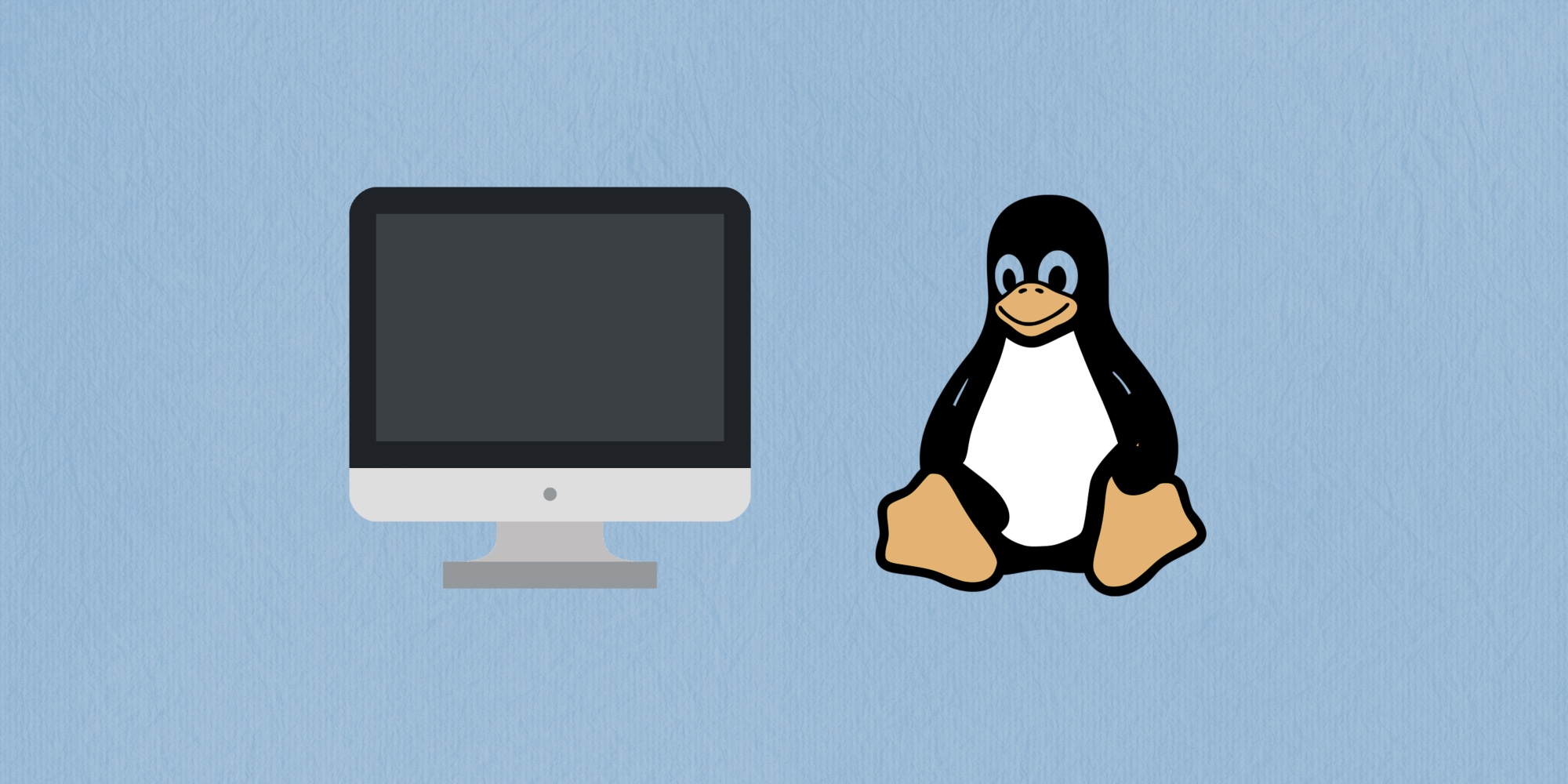
Linux используется на большинстве физических и виртуальных серверов, в одноплатных компьютерах , сетевом оборудовании и другой технике, но на десктопе эта ОС до сих пор считается редкостью. Почему многочисленные дистрибутивы Linux не смогли добиться широкого распространения на персональных компьютерах? Во многом это обусловлено историческими причинами, проблемами программной совместимости и аппаратной поддержки.
Если вас интересует история развития операционных систем, рекомендуем прочитать статью: «Разбираем операционные системы по косточкам: как всё начиналось?»Проблемы…
С точки зрения удобства пользователя, основанные на ядре Linux настольные операционные системы имеют ряд особенностей, которые могут мешать комфортной работе. Попробуем разобраться в них подробнее.
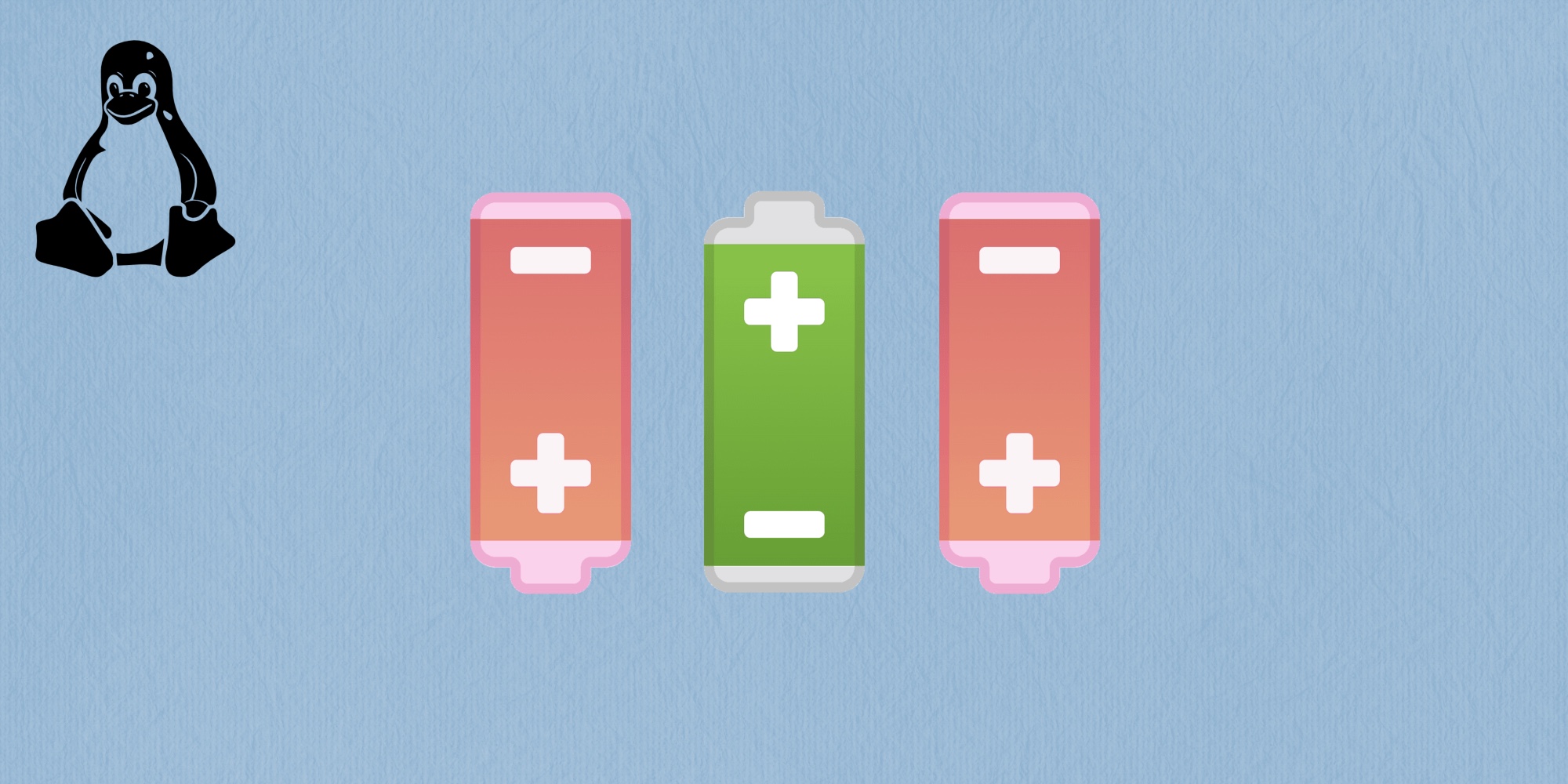
Недостаточно хорошая аппаратная поддержка
К сожалению, многие производители оборудования до сих пор не разрабатывают драйверы под Linux для своих продуктов. Порой в ядре GNU/Linux возникают регрессии, когда какое-то оборудование по необъяснимым причинам перестает работать в новых версиях.Большинство востребованных драйверов уже есть в ядре, но если пользователю не повезло столкнуться с неподдерживаемым оборудованием, это может стать серьезной проблемой, так как в Linux нет унифицированной системы установки сторонних драйверов, кроме проприетарных драйверов для графических адаптеров NVIDIA/AMD.
Отчасти эта проблема вызвана политикой производителей железа, которые недостаточно заинтересованы в разработке ПО для не особенно востребованного сегмента ОС. С другой стороны, обилие и фрагментированность дистрибутивов вызывают сложности разработки и обновления версий софта.
Сложности с заменой привычных приложений для Windows
Это больная тема для многих, поскольку сторонники Linux будут охотно указывать на замечательные альтернативы, которые могут быть приемлемыми. Нужен Adobe Photoshop? Используйте GIMP. Нужен Microsoft Office? Используйте LibreOffice. Для обычных пользователей эти альтернативы могут работать, и работать хорошо. Однако многие привыкли к интерфейсам проприетарных продуктов Adobe, Microsoft и прочих. К тому же ряд платных функций, которые они предоставляют, могут быть реально необходимы профессионалам.
Зоопарк дистрибутивов затрудняет выбор
По состоянию на октябрь 2021 года DistroWatch насчитывает 252 активных дистрибутивов Linux. Эта фрагментация усложняет установку программного обеспечения, вынуждая пользователей полагаться на предварительно скомпилированные пакеты из репозиториев для конкретных дистрибутивов, которые имеют ограниченный выбор приложений и обычно отстают от последних выпусков. Обилие дистрибутивов также может создать проблему выбора, которая, впрочем, легко решается вдумчивым подходом к выбору или простой переустановкой не понравившейся ОС.
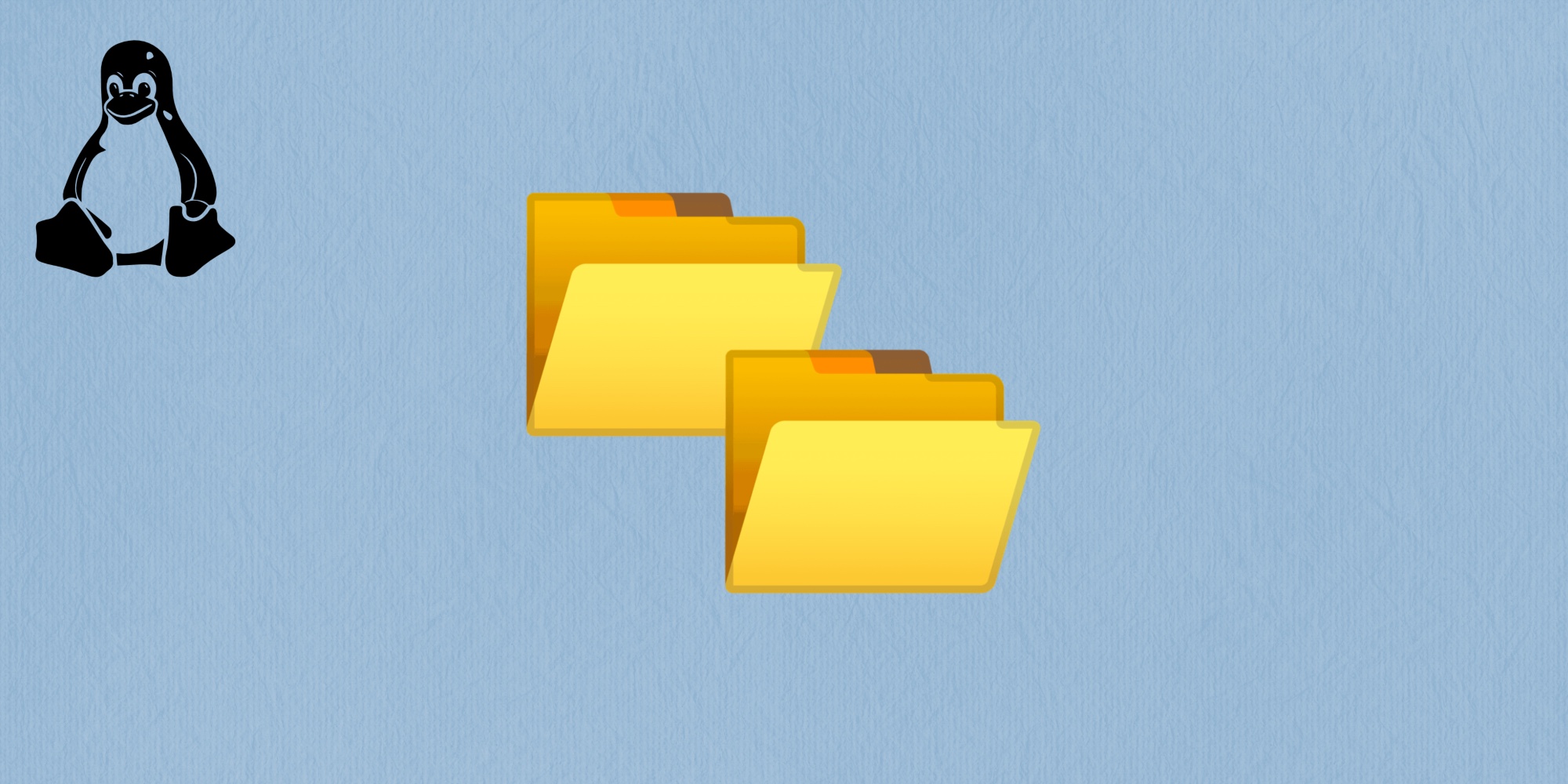
Непривычная структура каталогов
Унаследованная от Unix структура каталогов подвергалась критике как неподходящая для конечных пользователей настольных компьютеров. В частности за то, что компоненты приложения могут быть разбросаны по разным системным каталогам. Некоторые дистрибутивы Linux, такие как GoboLinux и moonOS, предложили более простые для конечных пользователей иерархии, но они не получили особого распространения.
К тому же в Linux есть ограничение на 255 байтов для имен файлов и каталогов, что может привести к проблемам копирования при использовании разных ОС.У рядовых пользователей структура каталогов и ограничения на размер имени файлов редко вызывают серьезные сложности в работе, тем более встроенные инструменты рабочего стола упрощают работу с файловой системой.
Сложности с интерфейсом
В зависимости от конкретного дистрибутива элементы интерфейса могут заметно отличаться, выглядеть и функционировать по-разному – это следствие зоопарка дистрибутивов и сред рабочего стола. Ряд настроек, конфигураций и даже приложений вообще нельзя настроить через графический интерфейс. Для этого требуется некоторое знание консоли, что может вызвать серьезные трудности у начинающих пользователей.
Сложности с системой управления пакетами
Многие новички в Linux начинают с Ubuntu и его производных, вроде Linux Mint. В терминале или в командной строке эти пользователи будут изучать системы управления пакетами dpkg и apt (advanced packaging tool) и столкнутся с пакетами формата deb, но существует множество других менеджеров, вроде YUM и Pacman, а также форматов, вроде rpm. Эти менеджеры пакетов используют совершенно разные команды, что может сбивать с толку.
При этом установка ПО вне системы пакетов становится еще более затруднительной и требует определенных навыков, чтобы развернуть софт из исходников.Отсутствие игр
Не секрет, что под Linux выходит намного меньше игр, чем под другие платформы. Это, вероятно, не самая большая проблема системы, но она сильно расстраивает заядлых геймеров. Особенно это относится к играм класса AAA.
В Linux не хватает поддержки plug-and-play для множества устройств ввода, таких как джойстики и рули. Нет универсального приложения с графическим интерфейсом, которое реализует экранный HUD с использованием ЦП, графического процессора, оперативной памяти, FPS и синхронизации кадров.…и решения
Постараемся в наиболее общих чертах описать направление действий для решения вышеуказанных проблем.
Железо и драйверы
На данный момент проблему драйверов для распространенного оборудования под Linux нельзя назвать актуальной, но если вы собираетесь приобрести некое специфическое оборудование для работы под Linux, стоит вначале ознакомится с наличием соответствующего ПО для его корректной работы под конкретным дистрибутивом. Это можно сделать на сайте производителя, сайте поддержки дистрибутива или соответствующих ветках форумов. Стоит также учитывать, что если оборудование корректно работает на встроенных драйверах, то устанавливать сторонние в большинстве случаев не имеет смысла.
Если вы еще не купили настольный компьютер, моноблок или ноутбук, выбирайте среди моделей с предустановленной ОС Linux. Дистрибутив может быть любым: при необходимости вы легко установите понравившийся, и все железо гарантированно заведется из коробки.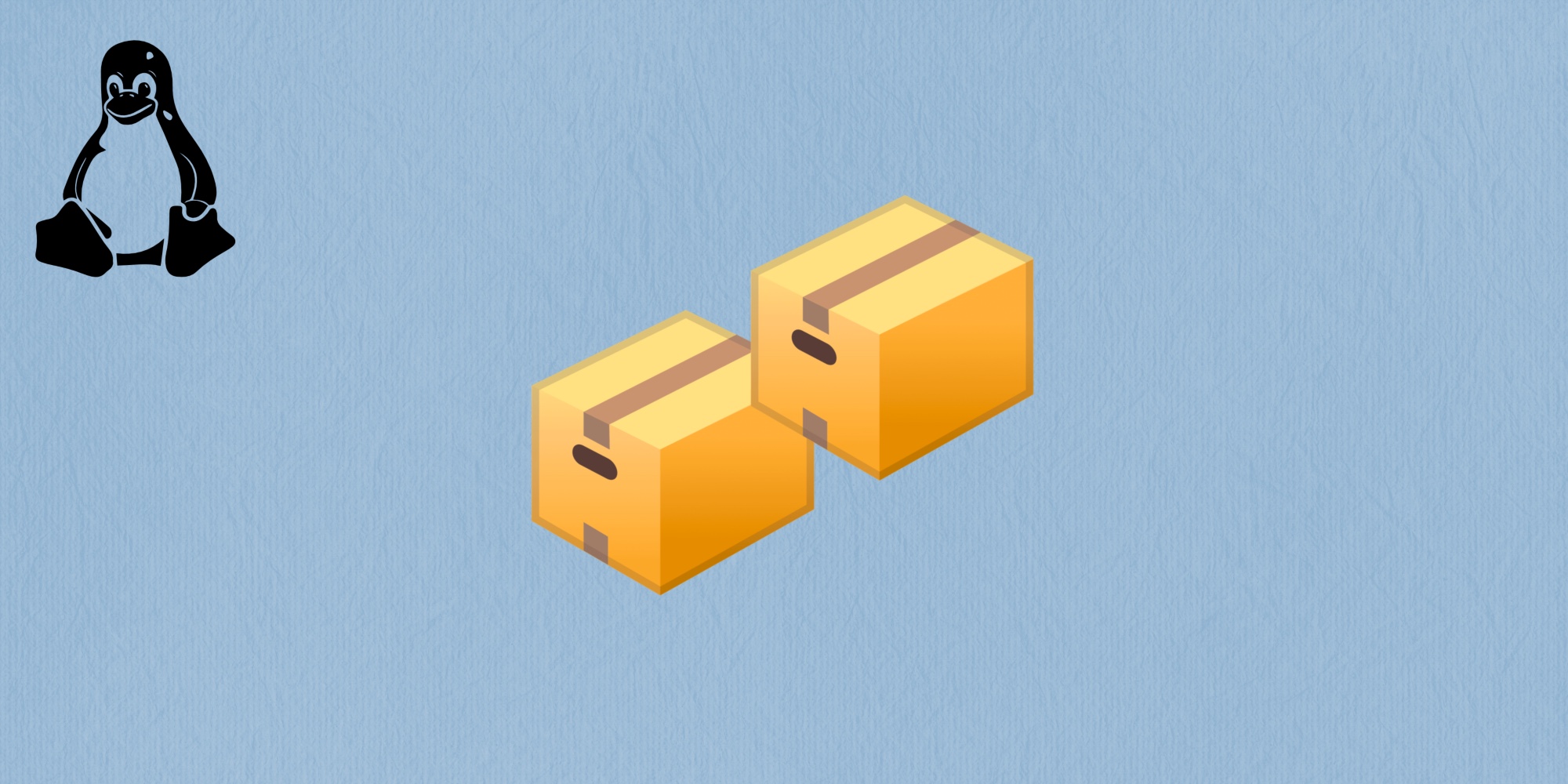
Программное обеспечение
Список программного обеспечения для Linux постоянно расширяется, но если вы привыкли к продуктам Adobe, не можете нормально работать без 3ds Max или AutoCAD, или не готовы осваивать альтернативные приложения, вроде GIMP, KDEnlive или Blender, то Linux – не ваш выбор.
Большинство дистрибутивов поддерживают различные альтернативные программы с открытым исходным кодом по работе с фото, видео, документами и т.д. Прежде всего при выборе ОС и дистрибутива стоит составить список необходимого ПО и посмотреть их возможности. Не исключено, что пересев с привычного Photoshop на GIMP, вы не только сэкономите на лицензии, но и откроете для себя ряд новых возможностей.
В последние годы получили распространение т.н. переносимые или бинарно-независимые приложения для Linux. Эти универсальные решения для любого дистрибутива упрощают сборку, распространение и поддержку программных продуктов. На сайтах разработчиков стороннего (в основном проприетарного) ПО часто можно скачать Appimage для Linux – собранный со всеми зависимостями и готовый к запуску файл-образ. Еще один популярный вариант – созданная в Canonical система управления универсальными пакетами Snappy с репозиторием для любых дистрибутивов Snapcraft.io. Альтернативное решение – система Flatpak и репозиторий Flathub.
В обоих случаях скачанные приложения запускаются в изолированной песочнице, а единственный их недостаток – приличный размер. Стоит отметить, что в репозитории Canonical универсальных приложений гораздо больше, а у аккаунтов многих крупных разработчиков есть статус верифицированных. Выбор системы также определяется ее поддержкой из коробки в графическом менеджере пакетов вашего дистрибутива: скажем, в Ubuntu можно кликом мышки ставить пакеты snap, а в Linux Mint – flatpak (из Flathub).

Установленные пакеты snap, верифицированные издатели отмечены зеленой галочкой
В особых случаях можно прибегнуть к виртуализации или инструментам вроде Wine , которые позволяют исполнять в Linux приложения для Windows. Однако перед этим стоит ознакомиться со списком возможных проблем и ошибок.
Для исключительных случаев можно научиться собирать приложения из исходного кода. Обычно это делается парой команд в терминале: вот пример инструкции для Ubuntu.Зоопарк дистрибутивов и окружений рабочего стола – это хорошо
Обилие дистрибутивов Linux может смутить начинающего пользователя, но в то же время оно дает обширный выбор подходящих именно вам вариантов.
Если вы новичок в Linux, можно использовать специальные инструменты: например, тест distrochooser или подбор по критериям на distrowatch. Также стоит ознакомиться со сравнительной таблицей дистрибутивов в Википедии. Раньше новичкам рекомендовали тот дистрибутив, который предпочитает ближайший к ним гуру, но те времена давно прошли.Для комфортной работы в Linux стоит также выбрать одно из популярных окружений рабочего стола (Desktop Environment или DE):
Выбор дистрибутива и выбор DE – это один процесс. Отличным вариантом будет Ubuntu LTS (с длительным сроком поддержки), другие *ubuntu (Kubuntu, Xubuntu и т.д.) или одна из вариаций Linux Mint. Все зависит от того, какое окружение рабочего стола вам нравится. Стоит также присмотреться к дистрибутивам Fedora и OpenSUSE.
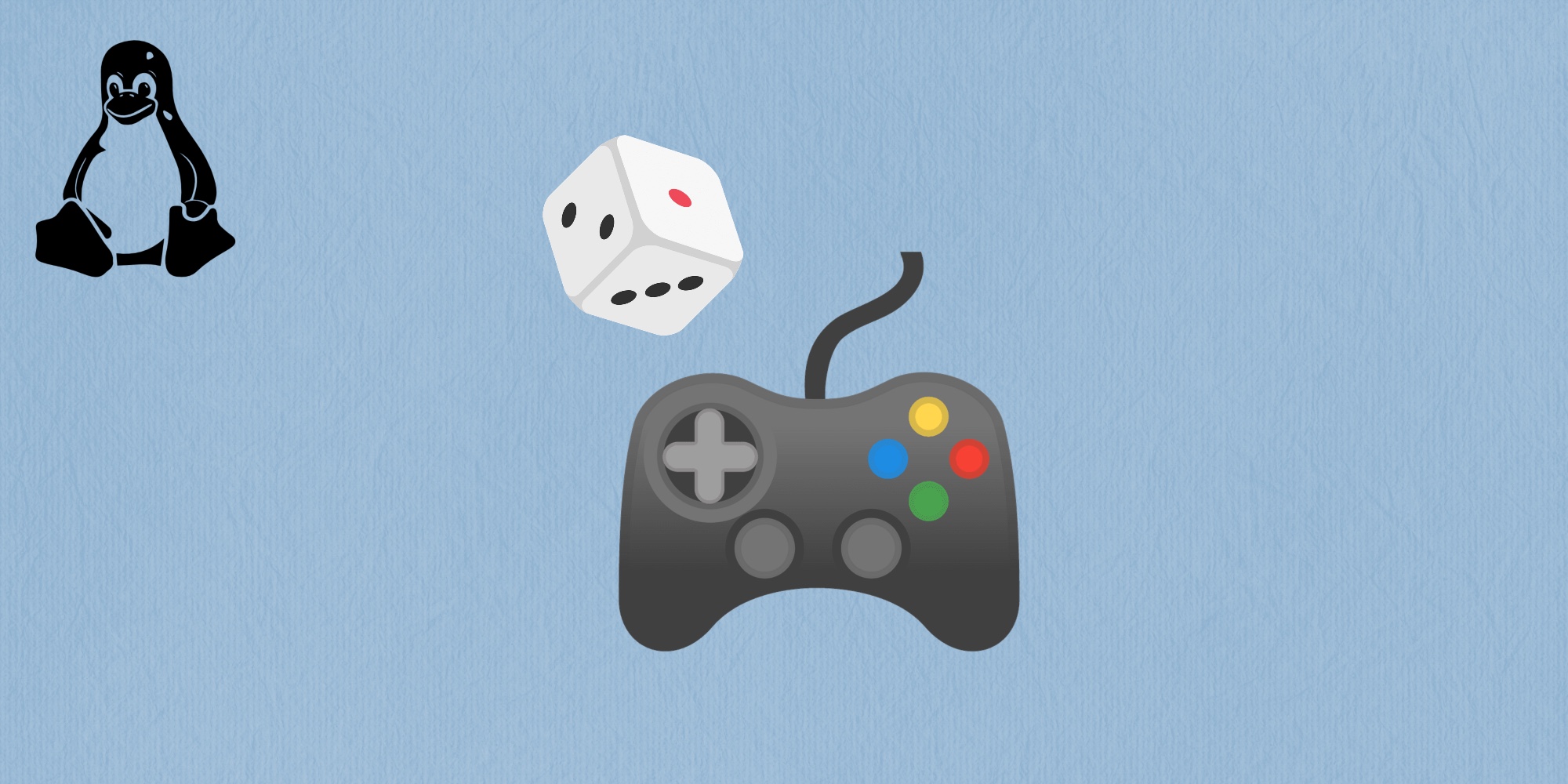
Игры и Linux
Самый простой способ поиграть во что-то, что не запускается в Linux – виртуальная машина с Windows или компьютер с двумя ОС на борту. Загрузчик GRUB позволяет установить Linux второй системой, не отказываясь от винды. Е сть и более простые решения, вроде приложений, которые позволяют запускать в Linux созданные для Windows игры. Среди них стоит отметить следующие:
Установка некоторых игр при помощи этих приложений может вызвать определенные сложности и проблемы с производительностью. К сожалению, пока разработчики не станут более заинтересованы в нативных играх под Linux, ничего лучшего ожидать не приходится.
Не смотрите на недостатки
Хотя перечисленные проблемы действительно могут вызвать сложности, у использования Linux на десктопе есть преимущества, во многом перевешивающие все недостатки.
Назовем лишь некоторые:
- Это бесплатно. Установив Linux, вы больше не будете заморачиваться с покупкой лицензий на ПО (если сами не захотите).
- Гибкость. Хотите использовать Debian с рабочим столом Xfce и приложениями из стека GNOME? Пожалуйста. Хотите установить стороннее ПО из исходников? Запросто. Хотите удалить рабочий стол? Не вопрос. Как было написано в руководстве по Debian: «Не бойтесь пересобирать ядро. Это забавно и полезно».
- Безопасность. Нельзя сказать, что Linux по умолчанию является самой безопасной системой, но тут включается два фактора. Во-первых под Linux намного меньше вирусов чем под Windows, а имеющиеся очень сложно запустить: то версия библиотек им не подходит, то компилятор не тот – вечно возникают какие-то проблемы. Во-вторых, благодаря гибкости вы можете настроить порты, политики пользователей, права, бекап и вообще все в соответствии с собственными потребностями, защитив себя от проблем с безопасностью данных.
- Производительность. Приложения для Linux обычно менее требовательны к ресурсам по сравнению с аналогами для Windows, поэтому если у вас слабый компьютер, вы наверняка заметите значительный прирост быстродействия. Более того, Linux с легковесным DE может дать вторую жизнь машине, которую Microsoft советует выбросить на помойку.
- Опыт. Если вы работаете в ИТ, знание основ работы с Linux вам явно не помешает, а для системных администраторов это и вовсе беспроигрышный вариант. Стоит выбрать настольную версию серверных дистрибутивов, которые используются в вашей компании (или наиболее близкий к ним вариант).
Подведем итоги: если вы действительно нуждаетесь в профессиональном проприетарном ПО, часто используете специфическое железо или вы заядлый геймер, стоит несколько раз подумать, прежде чем ставить Linux или установить его второй системой для изучения. Если вы консерватор, не хотите привыкать к новому интерфейсу и изучать консоль, возможно Linux вам просто не нужен. В остальных случаях это довольно неплохим выбор. Удачи в изучении новой ОС!
На что обратить внимание при выборе дистрибутива Linux
- Популярность дистрибутива. Чем известнее ваш дистрибутив, тем легче будет найти руководства по нему в Сети. Большое комьюнити означает, что вы легко сможете получить помощь на тематических форумах, если у вас возникнут трудности с освоением дистрибутива. Наконец, чем он распространённее, тем больше приложений и пакетов портировано для него. Лучше выбирать популярные решения с готовой базой пакетов, чем мучиться со сборкой из исходников в каком‑нибудь экзотическом дистрибутиве.
- Команда разработчиков, которая им занимается. Естественно, что лучше обращать внимание на дистрибутивы, поддерживаемые крупными компаниями вроде Canonical Ltd., Red Hat или SUSE или обладающие большими сообществами.
Учтите, что даже у лучших дистрибутивов Linux есть аналоги, которые мало чем им уступают. Если вас чем‑то не устроил выбор Лайфхакера, вы можете попробовать альтернативы.
Linux Mint — для тех, кто никогда не пользовался Linux
Новым пользователям, мигрировавшим с Windows, однозначно стоит установить Linux Mint. Некогда он был популярнейшим дистрибутивом Linux, но сейчас его перегнали MX Linux и Manjaro. Тем не менее Mint выгодно отличается от них своей стабильностью и надёжностью. Это очень простая в работе система, основанная на Ubuntu.
Linux Mint оснащён лёгким и понятным интерфейсом (оболочка Cinnamon для современных компьютеров и MATE для старых машин) и удобным менеджером приложений, так что у вас не возникнет проблем с поиском и установкой программ.
- Плюсы: простота, забота об обычных пользователях. Вам не потребуется каких‑то специфических знаний, чтобы установить и использовать Mint.
- Минусы: большое количество предустановленного ПО, которое может никогда не пригодиться.
- Альтернатива:LMDE — Linux Mint, основанный на Debian. Более стабильный, чем обычная версия, но программы тут реже обновляются. Zorin OS — дистрибутив, основанный на Ubuntu. Его интерфейс напоминает Windows, что должно облегчить переход неопытным пользователям.
Manjaro — для тех, кто хочет иметь свежайшее ПО
Основан на Arch — невероятно мощном и функциональном дистрибутиве. Его философия KISS (Keep It Simple, Stupid), в противоположность названию, делает Arch слишком сложным для начинающих. Устанавливается этот дистрибутив только через командную строку.
Manjaro, в отличие от Arch, имеет простой графический установщик и при этом сочетает в себе его мощные возможности, такие как AUR, и скользящий релиз. AUR (Arch User Repository) — богатейший источник пакетов Linux. И в Manjaro вы всегда будете пользоваться свежайшими из них.
Дистрибутив поставляется со множеством оболочек рабочего стола на выбор: функциональной KDE, GNOME для планшетных экранов, Xfce, LXDE и другими. Установив Manjaro, вы можете быть уверены, что первыми получите обновления.
- Плюсы: AUR, благодаря которому можно без лишних движений установить любое приложение. Всегда свежее ПО.
- Минусы: своеобразное оформление оболочек рабочего стола. Впрочем, вам ничего не мешает заменить его. Кроме того, в стандартной редакции Manjaro много лишних встроенных приложений. Если хотите установить только необходимый минимум для работы, попробуйте версию Manjaro Architect.
- Альтернативы:Chakra — дистрибутив, также основанный на Arch, но оснащённый красивым интерфейсом KDE и удобным установщиком.
Fedora — для тех, кто хочет попробовать что-то новое
Новички чаще всего устанавливают Ubuntu, её «прародителя» Debian или один из их многочисленных производных, например Linux Mint. Однако кроме этого обширного семейства в мире Linux есть ещё один могущественный клан — дистрибутивы Red Hat Linux. Самый популярный из них — Fedora.
Fedora — cвоего рода тестовый полигон компании Red Hat, на котором пользователи пробуют самые новые фишки и возможности приложений и системы. Но, несмотря на это, редакция Fedora Workstation довольно стабильна и хорошо подходит на роль основной рабочей системы. Дистрибутив славится тем, что первым получает свежие редакции оболочки GNOME.
- Плюсы: много новых функций появляются в Fedora раньше, чем в других дистрибутивах. При этом система проста даже для неопытных пользователей.
- Минусы: в стандартном дистрибутиве Fedora нет многих важных кодеков — по лицензионным соображениям. Проблема решается подключением репозитория RPM Fusion.
- Альтернативы:Deepin — дистрибутив родом из Поднебесной. Отличается интересным настраиваемым интерфейсом и недурным собственным офисом WPS. Основан на Debian, понравится любителям экзотики.
Arch – для опытных пользователей и тех, кто хочет изучить Linux
Что бы там ни говорили убеждённые апологеты Windows, большинство дистрибутивов Linux очень просты в использовании. У вас не возникнет сложностей с их установкой: только нажмите несколько раз на кнопку «Далее», и система сделает всё за вас. Но это не относится к Arch.
Когда вы запускаете этот дистрибутив в первый раз, он демонстрирует вам только пустой чёрный экран и мигающий курсор на консоли. Устанавливать графическую оболочку, браузер, другие приложения и системные инструменты вам придётся вручную, набирая нужные команды.
По сути, Arch — это конструктор, из которого опытный пользователь построит что угодно. Если вы хотите разобраться, как устроен Linux, или поэкспериментировать — вам определённо стоит попробовать Arch. Если же консоль вызывает страх, то дистрибутив будет слишком сложен для вас.
- Плюсы: AUR, предоставляющий огромное количество приложений, всегда свежее ПО, широкие возможности настройки, великолепная полезная Wiki, высокое быстродействие.
- Минусы: дистрибутив не подходит для новичков. Вам придётся изучать много команд и читать руководства.
- Альтернативы:Slackware — один из старейших дистрибутивов. Его поклонники говорят: «Если вы изучите Slackware — вы узнаете весь Linux». Отличается стабильностью и консервативностью. Gentoo — в этом дистрибутиве нет удобных магазинов приложений. Вместо этого вам предстоит вручную компилировать нужные вам программы из исходных кодов, любезно предоставленных разработчиками. В теории это даёт небольшой бонус к быстродействию системы. GoboLinux — дистрибутив с необычной организаций файловой системы, явно созданной под впечатлением от macOS. Каждая программа тут лежит в собственной папке, что несвойственно другим дистрибутивам. Подойдёт тем, кто изучает внутреннее устройство Linux или просто хочет поэкспериментировать.
openSUSE — для настольного ПК
Эта система поддерживается немецкой компанией Novell. Дистрибутив достаточно прост для начинающих. И, поскольку openSUSE использует графическую среду KDE, он отлично подойдёт в качестве основной системы для настольного ПК.
Философия большинства дистрибутивов Linux гласит, что один инструмент должен выполнять только одну определённую задачу. В результате новички часто не понимают, что и в какой программе нужно делать, чтобы заставить систему работать так, как надо. openSUSE поступился этим принципом ради простоты и удобства. Его фирменная особенность — приложение под названием YaST, которое позволяет полностью настроить систему в одном окне.
В YaST можно добавлять репозитории, управлять разделами диска, настраивать внешний вид дистрибутива, устанавливать новые программы и пакеты и так далее. Программа устроена логично, вы никогда не потеряете нужный пункт меню.
Дистрибутив имеет два режима обновления: Leap (стабильный, как в Ubuntu) и Tumbleweed (скользящий релиз с самыми интересными новинками, как в Arch). Так что вы можете выбирать между стабильностью системы и новыми фишками.
- Плюсы: удобный менеджер настроек YaST, большой ассортимент пакетов, замечательный набор приложений KDE.
- Минусы: в стандартном дистрибутиве нет многих кодеков и проприетарных драйверов — это связано с условиями лицензии. Чтобы решить проблему, после инсталляции системы установите их вручную.
- Альтернативы:Kubuntu — один из самых известных дистрибутивов с KDE, графическая среда которого идеальна для использования на десктопе. Он основан на Ubuntu, а это значит, что у вас не будет проблем с совместимостью приложений. Ещё вариант — KDE Neon для тех, кто хочет опробовать свежайшие версии KDE.
elementary OS — для ноутбука
Как и следует из названия, эта версия Linux очень проста. У вас не возникнет проблем с её освоением, она легко запускается на ноутбуках. А ещё медленно расходует заряд аккумулятора.
Интерфейс elementary OS напоминает macOS, так что дистрибутив будет приятно использовать поклонникам Mac. Анимации, оформление окон — всё здесь такое плавное и симпатичное, что системой можно просто залюбоваться. Тем не менее за красивой оболочкой elementary OS таится полноценный Linux, поддерживающий все необходимые для работы приложения.
Последняя версия elementary OS Hera получила множество нововведений, самые заметные из которых — тёмный режим, возможность смотреть видео во всплывающем окошке «картинка-в-картинке» и поддержка жестов на тачпаде, как в macOS.
- Плюсы: красивый интерфейс, собственный магазин инди‑приложений.
- Минусы: графическая оболочка Pantheon хоть и выглядит стильно, но не очень функциональна. Маловато настроек.
- Альтернативы:Pop!_OS, дистрибутив, основанный на Ubuntu. Обладает фирменной системой организации окон Pop Shell, которая автоматически располагает окна на экране наиболее эффективным образом. Благодаря этому Pop!_OS неплохо смотрится на небольших экранах ультрабуков и трансформеров.
Ubuntu — для планшета или трансформера
Ubuntu — один из самых популярных дистрибутивов Linux на десктопе. Он использует графическую оболочку GNOME, которая весьма неплохо смотрится на устройствах с сенсорными экранами. Если у вас есть планшет с Windows 10 и вы хотите попробовать установить на него Linux, возьмите на вооружение Ubuntu с GNOME.
Крупные элементы интерфейса, настраиваемые жесты и расширения сделают этот дистрибутив отличной системой для тачскринов.
- Плюсы: Ubuntu — распространённый дистрибутив, а значит, вы без проблем найдёте всё необходимое ПО. Кроме того, большинство сайтов о Linux посвящены именно Ubuntu.
- Минусы: оболочка GNOME удобна, но поначалу кажется непривычной.
- Альтернатива:Solus — в качестве графической среды тут используется Budgie — симпатичный легковесный интерфейс, который довольно удобен для использования на сенсорных экранах.
Xubuntu — для старого компьютера или нетбука
Эта версия Ubuntu основана на оболочке Xfce, лёгкой и скромной в потреблении ресурсов. Она очень нетребовательная, но при этом хорошо настраивается. Eсли у вас завалялся компьютер или нетбук, который не справляется с Windows, вы вполне можете вдохнуть в него жизнь, установив Xubuntu.
Этот дистрибутив потребляет мало системных ресурсов и способен запуститься практически на любой конфигурации.
- Плюсы: очень быстрая и лёгкая система, которая при этом поддерживает те же пакеты и приложения, что и её старшая сестра Ubuntu.
- Минусы: оболочки вроде LXDE или i3 быстрее, чем Xfce, хотя в них меньше возможностей, так что для действительно старых машин лучше выбрать их.
- Альтернативы:Ubuntu MATE — оболочка MATE выполнена в консервативном духе, она очень лёгкая и не нагружает компьютер. Тем не менее в ней хватает возможностей. Lubuntu ещё более быстрая система, основанная на LXDE/LXQT: меньше настроек, больше производительность. Puppy Linux — миниатюрный «карманный» дистрибутив, способный работать даже на ПК с 300 МБ оперативной памяти.
Debian — для домашнего сервера
Домашний сервер может пригодиться для многих целей. Например, чтобы хранить данные и бэкапы, загружать торренты или устроить собственное безразмерное облачное хранилище.
Debian хорошо приживётся на вашем домашнем сервере. Это стабильный и консервативный дистрибутив, ставший основой для Ubuntu и множества других Linux‑систем. Он использует только самые проверенные пакеты, что делает его отличным выбором.
- Плюсы: стабильность и большой набор приложений.
- Минусы: необходимость вручную настраивать дистрибутив после установки.
- Альтернативы:Ubuntu Server — стоит попробовать, если вам кажется, что Debian слишком уж неудобный или в его репозиториях отсутствует нужное вам ПО. CentOS — основан на Red Hat Enterprise Linux, отличается высокой стабильностью. Поэтому CentOS часто используют на серверах коммерческих организаций.
openmediavault — для собственного хранилища NAS
Наверняка вы замечали, что даже самые простенькие готовые NAS, мягко говоря, дороговаты. openmediavault же может превратить в хранилище любой компьютер.
Может быть, у вас где-то завалялся старый ноутбук или вы хотите найти применение купленному на распродаже Raspberry Pi. Установите на устройство openmediavault, подключите пару жёстких дисков, и готово. Дистрибутив позволяет легко настраивать RAID-массив и получать доступ к данным через любые популярные сетевые протоколы, например SSH, SMB/CIFS, FTP, Rsync и так далее.
Кроме того, вы можете расширять возможности своего самодельного NAS, подключая к openmediavault различные плагины.
- Плюсы: большое количество настроек, поддерживает множество файловых систем и плагинов.
- Минусы: новичку, только установившему openmediavault, придётся почитать документацию, чтобы понять, что тут к чему.
- Альтернативы:FreeNAS — строго говоря, это дистрибутив не Linux, а FreeBSD. Это отличная система для более продвинутых пользователей, которым нужно организовать собственный NAS. В ней есть поддержка моментальных снимков данных, самовосстанавливающейся файловой системы ZFS, шифрования томов и многих других «плюшек».
Ubuntu Studio — для создателей цифрового контента
Тем, кто монтирует собственное кино, пишет и сводит музыку, занимается 3D-моделированием, рисует или верстает, стоит попробовать специализированный дистрибутив Ubuntu Studio. Система обладает огромным количеством инструментов для профессионального создания мультимедиа-контента — аудио, графики, видео, анимации, фотографий, а также печатных изданий.
Среди встроенных приложений Ubuntu Studio — Synfig Studio, в котором можно создавать 2D-анимации, Darktable и Rawtherapee для редактирования фотографий, а также Kdenlive, Pitivi и Openshot для монтажа видео, Ardor и Rosegarden для звукооператоров, Krita и GIMP для художников и многое другое.
- Плюсы: много профессионального софта, предустановленного и настроенного заранее.
- Минусы: Ubuntu Studio нужна только профессиональным создателям контента, новичкам тут будет тяжеловато.
- Альтернативы:Fedora Design Suite — отличный дистрибутив для художников, дизайнеров и 3D-моделлеров, содержащий такие инструменты, как GIMP, Inkscape, Blender, Scribus, Pitivi, SparkleShare, Krita и GNOME Color Manager.
Kodi — для медиацентра
Если вы хотите устроить свой медиасервер, выбирайте Kodi. Строго говоря, это не дистрибутив, а полнофункциональный проигрыватель для медиацентра. Вы можете установить его в любом Linux, но лучше всего выбрать связку Ubuntu + Kodi.
Он поддерживает все типы видео- и аудиофайлов. Умеет проигрывать фильмы, музыку, упорядочивать ваши фотографии. Kodi превратит любой подключённый телевизор в универсальное устройство для развлечений.
Благодаря расширениям Kodi может загружать медиафайлы через торренты, отслеживать появление новых сезонов ваших любимых сериалов, показывать видео с YouTube и других стриминговых сервисов. Короче говоря, он умеет всё.
Вдобавок Kodi очень красив и оптимизирован для управления с дистанционного пульта или устройства на Android. Вы можете легко настроить его интерфейс с помощью множества визуальных оболочек.
- Плюсы: огромное количество функций и удобное управление.
- Минусы: стандартный интерфейс может не всем прийтись по душе, но его легко заменить.
- Альтернативы:Plex — приложение для создание медиасервера наподобие Kodi. Его можно устанавливать в любой дистрибутив Linux или на TV‑приставку. У Plex есть премиум‑версия, в которой доступны некоторые дополнительные функции. Emby — медиаорганайзер с открытым исходным кодом, который можно установить в любой дистрибутив Linux или на собственный мини‑сервер, например Raspberry Pi. С ним любой телевизор станет умным.
Parrot Security — для экспериментаторов и специалистов по безопасности
Если вы специалист по сетевой безопасности, занимаетесь испытаниями на проникновение или просто хотите поиграть в хакера, Parrot Security предназначен для вас. Дистрибутив содержит огромный арсенал инструментов для пентеста, то есть проверки различных систем и сетей на устойчивость к взлому.
Однако учтите, что возможности Parrot Security избыточны для большинства обычных пользователей. Что, впрочем, не мешает некоторым устанавливать этот дистрибутив просто как систему для десктопа — возможно, как дань моде.
Читайте также:


